ps處理美女外景圖片淡橙色調(diào)色教程
時(shí)間:2024-02-18 20:15作者:下載吧人氣:21
素材圖片空間感比較小,有點(diǎn)不透氣的感覺(jué)。處理的時(shí)候可以把畫(huà)面的某個(gè)邊角部分模糊處理,再適當(dāng)加上高光。這樣畫(huà)面的層次就會(huì)強(qiáng)很多。
原圖 
最終效果 
1、打開(kāi)原圖素材,創(chuàng)建可選顏色調(diào)整圖層,對(duì)黃,綠進(jìn)行調(diào)整,參數(shù)設(shè)置如圖1,2,效果如圖3。這一步主要是調(diào)整背景顏色。 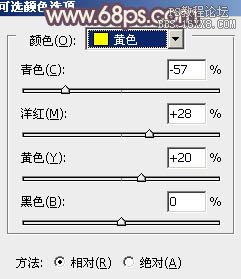
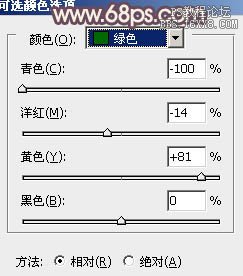

2、創(chuàng)建可選顏色調(diào)整圖層,對(duì)黃、綠、青、藍(lán)、洋紅進(jìn)行調(diào)整,參數(shù)設(shè)置如圖4 - 8,效果如圖9。這一步是把畫(huà)面的顏色調(diào)勻。 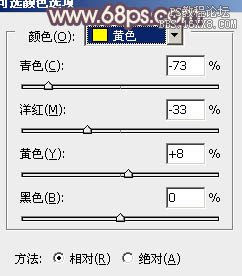

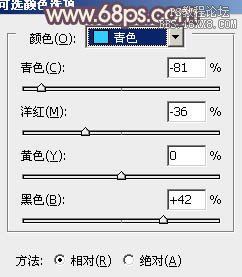
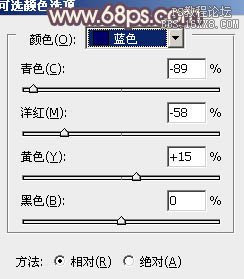
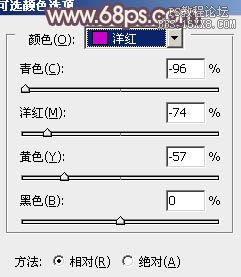

3、按Ctrl + Alt + ~ 調(diào)出高光選區(qū),按Ctrl + Shift + I 反選,新建一個(gè)圖層填充顏色:#231A59,混合模式改為“濾色”,效果如下圖。這一步給圖片裝飾一些補(bǔ)色。 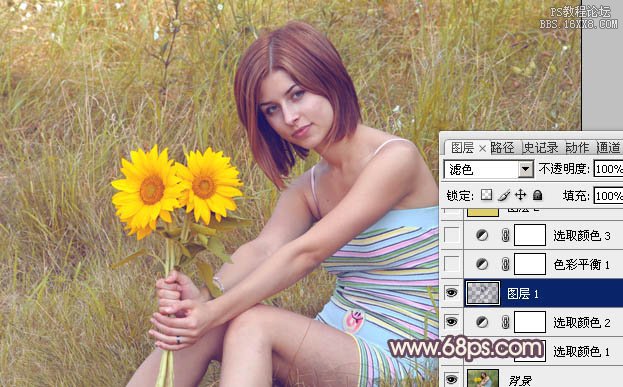
4、創(chuàng)建色彩平衡調(diào)整圖層,對(duì)陰影、中間調(diào)、高光進(jìn)行調(diào)整,參數(shù)設(shè)置如圖11 - 13,效果如圖14。 
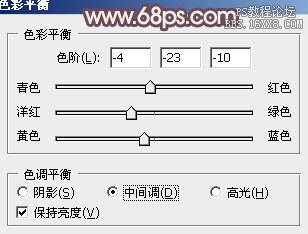
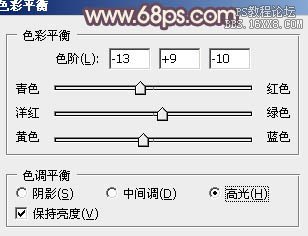

5、創(chuàng)建可選顏色調(diào)整圖層,對(duì)黃色進(jìn)行調(diào)整,參數(shù)設(shè)置如圖15,效果如圖16。這一步是把黃色部分稍微調(diào)紅一點(diǎn)。 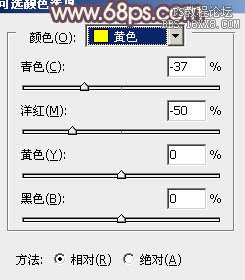
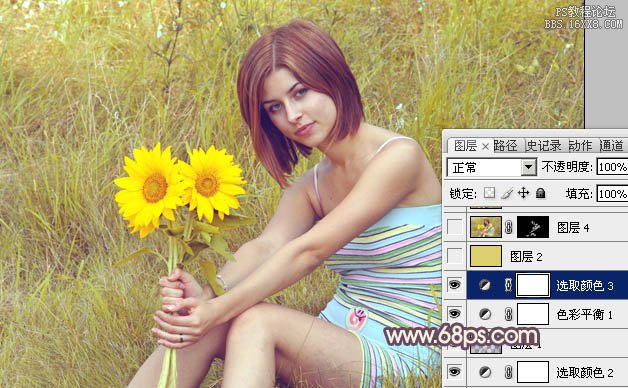
6、新建一個(gè)圖層,填充顏色:#DDD06C,混合模式改為“顏色”,不透明度改為:30%,效果如下圖。這一步是消除畫(huà)面中的一些雜色。 
7、新建一個(gè)圖層,按Ctrl + Alt + Shift + E 蓋印圖層。簡(jiǎn)單的給人物磨一下皮,可以選擇磨皮濾鏡。大致效果如下圖。 
8、新建一個(gè)圖層,蓋印圖層。選擇菜單:圖像 > 模糊 > Lab顏色,選擇不合拼。確定后執(zhí)行:圖像 > 應(yīng)用圖像,參數(shù)設(shè)置如圖19,效果如圖20。 

9、按Ctrl + M 調(diào)整曲線,對(duì)明度及b通道進(jìn)行調(diào)整,參數(shù)設(shè)置如圖21,22,效果如圖23。確定后選擇菜單:圖像 > 模糊 > RGB顏色,選擇不合拼。 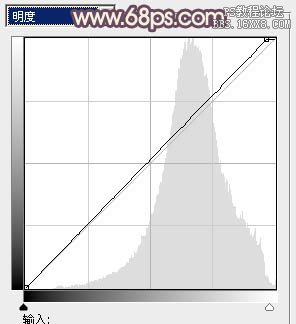
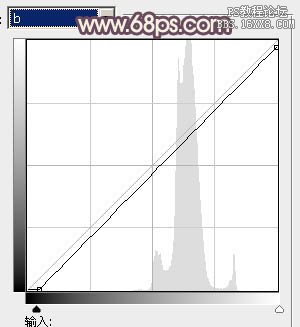

10、創(chuàng)建色彩平衡調(diào)整圖層,對(duì)陰影、中間調(diào)、高光進(jìn)行調(diào)整,參數(shù)設(shè)置如圖24 - 26,效果如圖27。 

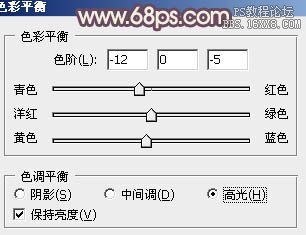
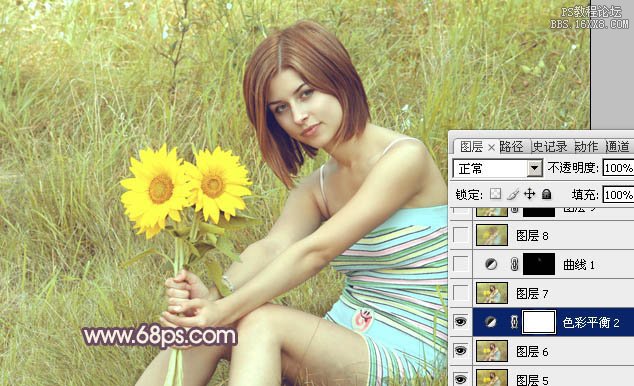
11、新建一個(gè)圖層,蓋印圖層。進(jìn)入通道面板把綠色通道復(fù)制一層,用曲線調(diào)整一下明暗,然后只保留人物臉部,其它部分用黑色畫(huà)筆涂黑,如圖28。回到圖層面板,按Ctrl + Alt + 4 調(diào)出選區(qū),創(chuàng)建曲線調(diào)整圖層,參數(shù)設(shè)置如圖29,確定后再適當(dāng)降低圖層不透明度,效果如圖30。 
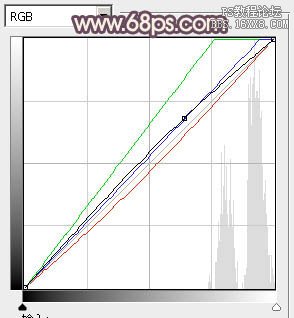

12、新建一個(gè)圖層,蓋印圖層。執(zhí)行:濾鏡 > 模糊 > 動(dòng)感模糊,角度為45度,距離為160,確定后把圖層混合模式改為“柔光”,不透明度改為:30%,效果如下圖。 
13、新建一個(gè)圖層,蓋印圖層。執(zhí)行:濾鏡 > 模糊 > 高斯模糊,數(shù)值為8,確定后按住Alt 鍵添加圖層蒙版,用白色畫(huà)筆把左上角部分擦出來(lái),效果如下圖。 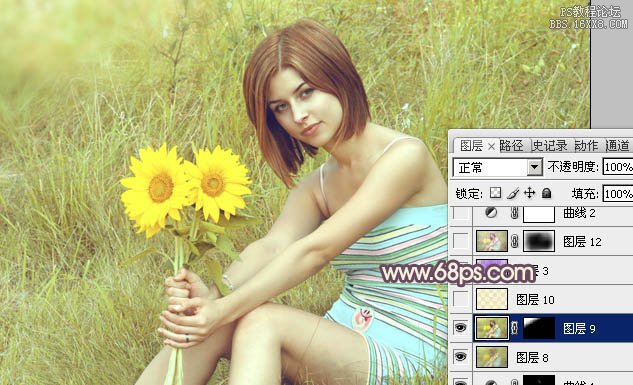
14、按Ctrl + Alt + ~ 調(diào)出高光選區(qū),新建一個(gè)圖層填充顏色:#F7F0BC,混合模式改為“柔光”,不透明度改為:30%,效果如下圖。 
15、新建一個(gè)圖層,把混合模式改為“濾色”,不透明度改為:35%。把前景顏色設(shè)置為:#AA6CDD,用畫(huà)筆把下圖選區(qū)部分涂上補(bǔ)色。 
16、新建一個(gè)圖層,同上的方法,再給畫(huà)面的其他部分添加一些補(bǔ)色高光,效果如下圖。 
最后把圖片柔化處理,再增加一些暗角等,完成最終效果。 
相關(guān)推薦
相關(guān)下載
熱門閱覽
- 1ps斗轉(zhuǎn)星移合成劉亦菲到性感女戰(zhàn)士身上(10P)
- 2模糊變清晰,在PS中如何把模糊試卷變清晰
- 3ps楊冪h合成李小璐圖教程
- 4ps CS4——無(wú)法完成請(qǐng)求,因?yàn)槲募袷侥K不能解析該文件。
- 5色階工具,一招搞定照片背后的“黑場(chǎng)”“白場(chǎng)”和“曝光”
- 6ps液化濾鏡
- 7PS鼠繪奇幻的山谷美景白晝及星夜圖
- 8LR磨皮教程,如何利用lightroom快速磨皮
- 9實(shí)際操作,在PS中如何批量給圖層重命名并導(dǎo)出
- 10ps調(diào)出日系美女復(fù)古的黃色調(diào)教程
- 11軟件問(wèn)題,PS顯示字體有亂碼怎么辦
- 12photoshop把晴天變陰天效果教程
最新排行
- 1室內(nèi)人像,室內(nèi)情緒人像還能這樣調(diào)
- 2黑金風(fēng)格,打造炫酷城市黑金效果
- 3人物磨皮,用高低頻給人物進(jìn)行磨皮
- 4復(fù)古色調(diào),王家衛(wèi)式的港風(fēng)人物調(diào)色效果
- 5海報(bào)制作,制作炫酷的人物海報(bào)
- 6海報(bào)制作,制作時(shí)尚感十足的人物海報(bào)
- 7創(chuàng)意海報(bào),制作抽象的森林海報(bào)
- 8海報(bào)制作,制作超有氛圍感的黑幫人物海報(bào)
- 9碎片效果,制作文字消散創(chuàng)意海報(bào)
- 10人物海報(bào),制作漸變效果的人物封面海報(bào)
- 11文字人像,學(xué)習(xí)PS之人像文字海報(bào)制作
- 12噪點(diǎn)插畫(huà),制作迷宮噪點(diǎn)插畫(huà)

網(wǎng)友評(píng)論